 电脑键盘快捷键使用方法
电脑键盘快捷键使用方法
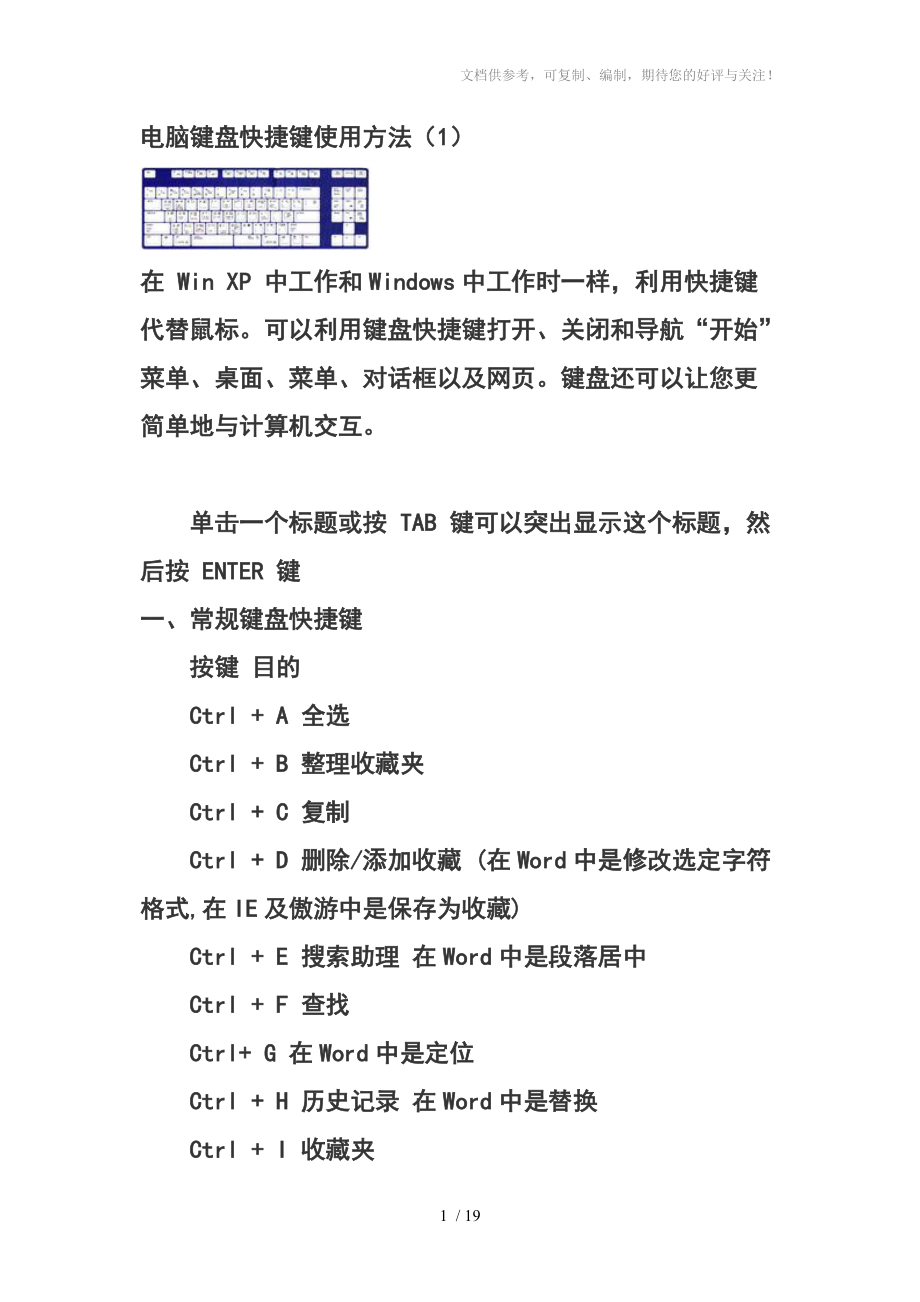


《电脑键盘快捷键使用方法》由会员分享,可在线阅读,更多相关《电脑键盘快捷键使用方法(19页珍藏版)》请在装配图网上搜索。
1、文档供参考,可复制、编制,期待您的好评与关注! 电脑键盘快捷键使用方法(1) 在 Win XP 中工作和Windows中工作时一样,利用快捷键代替鼠标。可以利用键盘快捷键打开、关闭和导航“开始”菜单、桌面、菜单、对话框以及网页。键盘还可以让您更简单地与计算机交互。 单击一个标题或按 TAB 键可以突出显示这个标题,然后按 ENTER 键 一、常规键盘快捷键按键 目的Ctrl + A 全选Ctrl + B 整理收藏夹Ctrl + C 复制Ctrl + D 删除/添加收藏 (在Word中是修改选定字符格式,在IE及傲游中是保存为收藏)Ctrl + E 搜索助理 在Word中是段落居中Ctrl +
2、F 查找Ctrl+ G 在Word中是定位Ctrl + H 历史记录 在Word中是替换Ctrl + I 收藏夹 Ctrl + J IE7.0里的源Ctrl + K 在Word中是插入链接Ctrl + L Ctrl+O打开Ctrl + M 网页搜索框中的确定(等于回车)在Word中是调整整段缩进Ctrl + N 新窗口Ctrl + P 打印 在Word中是等于Ctrl+Shift+F12Ctrl + R 刷新 在Word中可使段落右对齐Ctrl + S 保存Ctrl+T IE7打开新选项卡Ctrl+U 在Word中是给所选内容加下划线Ctrl + V 粘贴Ctrl + W 关闭当前窗口Ctrl
3、 + X 剪切Ctrl + Y 恢复上一步操作Ctrl + Z 撤消上一步操作F1 帮助F2 重命名F3 搜索F4 显示“我的电脑”和“Windows 资源管理器”中的“地址”栏列表。 F5 刷新F6 在窗口或桌面上循环切换屏幕元素。 F7 DoS下专用功能F8 Windows 启动选项F9 Excel 中计算公式F10 激活菜单栏(当可用时)F11 切换全屏F12 Word 里另存文档Windows键 打开开始菜单 Windows键+D 显示桌面Windows键+E 打开资源管理器Windows键+F 查找所有文件Windows键+L 切换用户Windows键+M 最小化所有窗口Window
4、s键+R 运行命令Windows键+U 辅助工具DELETE 删除。 Shift + Delete 永久删除所选项,而不将它放到“回收站”中。 (慎用。)拖动某一项时按 CTRL 复制所选项,按SHIFT强制移动所选项。拖动某一项时按 CTRL + SHIFT 创建所选项目的快捷键。 CTRL + 向右方向键 将插入点移动到下一个单词的起始处。 CTRL + 向左方向键 将插入点移动到前一个单词的起始处。 CTRL + 向下方向键 将插入点移动到下一段落的起始处。 CTRL + 向上方向键 将插入点移动到前一段落的起始处。 CTRL + SHIFT + 方向键 突出显示一块文本。 SHIFT
5、+ 方向键 在窗口或桌面上选择多项,或者选中文档中的文本。 Ctrl + A 选中全部内容。 Alt + Enter 查看所选项目的属性。切换全屏Alt + F4 关闭当前项目或者关闭计算机 Alt + 空格键 为当前窗口打开控制菜单。 Ctrl + F4 在允许同时打开多个文档的程序中关闭当前文档。 Alt + Tab 在打开的项目之间切换。 Alt + Esc 以项目打开的顺序循环切换。 F6 在窗口或桌面上循环切换屏幕元素。 Shift + F10 显示所选项的快捷菜单。 shift 鼠标左键单击窗口超级连接在新窗口打开指定的连接Alt + 空格键 显示当前窗口的“系统”菜单。 Ctrl
6、 + Esc 显示“开始”菜单。 ALT + 菜单名中带下划线的字母 显示相应的菜单。 在打开的菜单上显示的命令名称中带有下划线的字母 执行相应的命令。 右方向键 打开右边的下一菜单或者打开子菜单。 左方向键 打开左边的下一菜单或者关闭子菜单。 BackSpace 在“我的电脑”或“Windows 资源管理器”中查看上一层文件夹。 Esc 取消当前任务。 将光盘插入到 CD-ROM 驱动器时按 SHIFT 键 阻止光盘自动播放。 二、对话框快捷键按键 目的 Ctrl + Tab 在选项卡之间向前移动。 Ctrl + Shift +Tab 在选项卡之间向后移动。 ctrl + 鼠标左键 可以临时
7、允许弹出窗口程序Ctrl+Home 当前窗口或文档的最上端Ctrl+End 当前窗口或文档的最下端Tab 在选项之间向前移动。 Shift + Tab 在选项之间向后移动。 Alt + 带下划线的字母 执行相应的命令或选中相应的选项。 Enter 执行活选项动或按钮所对应的命令。 空格键 如果活选项动是复选框,则选中或清除该复选框并在文档初始位置增加一个空格。 方向键 活选项动是一组选项按钮时,请选中某个按钮。 F1 显示帮助。 F4 显示当前列表中的项目。 BackSpace 如果在“另存为”或“打开”对话框中选中了某个文件夹,则打开上一级文件夹。 三、自然键盘快捷键在“Microsoft
8、自然键盘”或包含 Windows 徽标键(简称WIN) 和“应用程序”键(简称KEY) 的其他兼容键盘中,您可以使用以下快捷键。按键 目的 WIN 显示或隐藏开始菜单。 WIN+ BREAK 显示系统属性对话框。 WIN+ D 显示桌面。 WIN+ M 最小化所有窗口。 WIN+ Shift + M 还原最小化的窗口。 WIN+ E 打开我的电脑。 WIN+ F 搜索文件或文件夹。 CTRL+WIN+ F 搜索计算机。 WIN+ F1 显示 Windows 帮助。 WIN+ L 如果连接到网络域,则锁定您的计算机,或者如果没有连接到网络域,则切换用户。 WIN+ R 打开运行对话框。 KEY
9、显示所选项的快捷菜单。 WIN+ U 打开工具管理器。 四、辅助键盘快捷键按键 目的 右侧 SHIFT 键八秒钟 切换“筛选键”的开和关。 左边的 ALT + 左边的 SHIFT + PRINT SCREEN 切换“高对比度”的开和关。 左边的 ALT + 左边的 SHIFT + NUM LOCK 切换“鼠标键”的开和关。Shift 键五次 切换“粘滞键”的开和关。 Num Lock 键五秒钟 切换“切换键”的开和关。 WIN+ U 打开“工具管理器”。 “Windows 资源管理器”键盘快捷键 按键 目的 END 显示当前窗口的底端。 主页 显示当前窗口的顶端。 NUM LOCK + 数字键
10、盘的星号 (*) 显示所选文件夹的所有子文件夹。 NUM LOCK + 数字键盘的加号 (+) 显示所选文件夹的内容。 NUM LOCK + 数字键盘的减号 (-) 折叠所选的文件夹。 左方向键 当前所选项处于展开状态时折叠该项,或选定其父文件夹。 右方向键 当前所选项处于折叠状态时展开该项,或选定第一个子文件夹还有一些 Windows 7 中新增快捷键23在Vista下有Windows Vista 系统快捷键、运行命令快捷方式应用大全那么在Windows 7 RC下,又有哪些快捷键呢?一起来看一下:Win+Up最大化Win+Down 还原 / 最小化Win+Left 通过AeroSnap靠左
11、显示Win+Right 通过AeroSnap靠右显示Win+Shift+Left 跳转左边的显示器Win+Shift+Right 跳转右边的显示器Win+Home 最小化 / 还原所有其他窗口Win+T 选中任务栏首个项目再次按下则会在任务栏上循环切换Win+Shift+T 则是后退Win+Space 使用Aero Peek显示桌面Win+G 呼出桌面小工具Win+P 外界显示器(扩展桌面等)Win+X 移动中心Win+#(# = 数字键) 运行任务栏上第N个程序比如: Win+1 使用第一个程序, Win+2 使用第二个Win + +Win + -(plus or minus key) 放大
12、/缩小资源管理器Alt+P 显示/隐藏 预览面板任务栏Shift + 左键单击某程序图标 运行中键单击某程序图标 运行Ctrl + Shift + 左键单击某程序图标 以管理员身份运行Shift + 右键击某程序图标 显示窗口菜单(还原 / 最小化/ 移动 / 等)Note: 通常可以右键窗口的任务栏预览呼出此菜单Shift + 右击某程序图标(分组显示窗口模式下) 呼出还原所有窗口 / 最小化所有窗口 / 关闭所有窗口等菜单Ctrl + 左键单击某程序图标(分组显示窗口模式下) 在窗口或标签中循环切换 常用软件的快捷键 如 photoshop的工具箱(多种工具共用一个快捷键的可同时按【Shi
13、ft】加此快捷键选取) 矩形、椭圆选框工具 【M】 裁剪工具 【C】 移动工具 【V】 套索、多边形套索、磁性套索 【L】 魔棒工具 【W】 喷枪工具 【J】 画笔工具 【B】 像皮图章、图案图章 【S】 历史记录画笔工具 【Y】 像皮擦工具 【E】 铅笔、直线工具 【N】 模糊、锐化、涂抹工具 【R】 减淡、加深、海棉工具 【O】 钢笔、自由钢笔、磁性钢笔 【P】 添加锚点工具 【+】 删除锚点工具 【-】 直接选取工具 【A】 文字、文字蒙板、直排文字、直排文字蒙板 【T】 度量工具 【U】 直线渐变、径向渐变、对称渐变、角度渐变、菱形渐变 【G】 油漆桶工具 【K】 吸管、颜色取样器 【
14、I】 抓手工具 【H】 缩放工具 【Z】 默认前景色和背景色 【D】 切换前景色和背景色 【X】 切换标准模式和快速蒙板模式 【Q】 标准屏幕模式、带有菜单栏的全屏模式、全屏模式 【F】 临时使用移动工具 【Ctrl】 临时使用吸色工具 【Alt】 临时使用抓手工具 【空格】 打开工具选项面板 【Enter】 快速输入工具选项(当前工具选项面板中至少有一个可调节数字) 【0】至【9】 循环选择画笔 【】或【】 选择第一个画笔 【Shift】+【】 选择最后一个画笔 【Shift】+【】 建立新渐变(在”渐变编辑器”中) 【Ctrl】+【N】 文件操作 新建图形文件 【Ctrl】+【N】 用默认
15、设置创建新文件 【Ctrl】+【Alt】+【N】 打开已有的图像 【Ctrl】+【O】 打开为. 【Ctrl】+【Alt】+【O】 关闭当前图像 【Ctrl】+【W】 保存当前图像 【Ctrl】+【S】 另存为. 【Ctrl】+【Shift】+【S】 存储副本 【Ctrl】+【Alt】+【S】 页面设置 【Ctrl】+【Shift】+【P】 打印 【Ctrl】+【P】 旋转画布【Ctrl】+【T】打开“预置”对话框 【Ctrl】+【K】 显示最后一次显示的“预置”对话框 【Alt】+【Ctrl】+【K】 设置“常规”选项(在预置对话框中) 【Ctrl】+【1】 设置“存储文件”(在预置对话框中
16、) 【Ctrl】+【2】 设置“显示和光标”(在预置对话框中) 【Ctrl】+【3】 设置“透明区域与色域”(在预置对话框中) 【Ctrl】+【4】 设置“单位与标尺”(在预置对话框中) 【Ctrl】+【5】 设置“参考线与网格”(在预置对话框中) 【Ctrl】+【6】 设置“增效工具与暂存盘”(在预置对话框中) 【Ctrl】+【7】 设置“内存与图像高速缓存”(在预置对话框中) 【Ctrl】+【8】 编辑操作 还原/重做前一步操作 【Ctrl】+【Z】 还原两步以上操作 【Ctrl】+【Alt】+【Z】 重做两步以上操作 【Ctrl】+【Shift】+【Z】 剪切选取的图像或路径 【Ctrl
17、】+【X】或【F2】 拷贝选取的图像或路径 【Ctrl】+【C】 合并拷贝 【Ctrl】+【Shift】+【C】 将剪贴板的内容粘到当前图形中 【Ctrl】+【V】或【F4】 将剪贴板的内容粘到选框中 【Ctrl】+【Shift】+【V】 自由变换 【Ctrl】+【T】 应用自由变换(在自由变换模式下) 【Enter】 从中心或对称点开始变换 (在自由变换模式下) 【Alt】 限制(在自由变换模式下) 【Shift】 扭曲(在自由变换模式下) 【Ctrl】 取消变形(在自由变换模式下) 【Esc】 自由变换复制的象素数据 【Ctrl】+【Shift】+【T】 再次变换复制的象素数据并建立一个副
18、本 【Ctrl】+【Shift】+【Alt】+【T】 删除选框中的图案或选取的路径 【DEL】 用背景色填充所选区域或整个图层 【Ctrl】+【BackSpace】或【Ctrl】+【Del】 用前景色填充所选区域或整个图层 【Alt】+【BackSpace】或【Alt】+【Del】 弹出“填充”对话框 【Shift】+【BackSpace】 从历史记录中填充 【Alt】+【Ctrl】+【Backspace】 图像调整 调整色阶 【Ctrl】+【L】 自动调整色阶 【Ctrl】+【Shift】+【L】 打开曲线调整对话框 【Ctrl】+【M】 在所选通道的曲线上添加新的点(曲线对话框中) 在图象
19、中【Ctrl】加点按 在复合曲线以外的所有曲线上添加新的点(曲线对话框中) 【Ctrl】+【Shift】 加点按 移动所选点(曲线对话框中) 【】/【】/【】/【】 以10点为增幅移动所选点以10点为增幅(曲线对话框中) 【Shift】+【箭头】 选择多个控制点(曲线对话框中) 【Shift】加点按 前移控制点(曲线对话框中) 【Ctrl】+【Tab】 后移控制点(曲线对话框中) 【Ctrl】+【Shift】+【Tab】 添加新的点(曲线对话框中) 点按网格 删除点(曲线对话框中) 【Ctrl】加点按点 取消选择所选通道上的所有点(曲线对话框中) 【Ctrl】+【D】 使曲线网格更精细或更粗糙
20、(曲线对话框中) 【Alt】加点按网格 选择彩色通道(曲线对话框中) 【Ctrl】+【】 选择单色通道(曲线对话框中) 【Ctrl】+【数字】 打开“色彩平衡”对话框 【Ctrl】+【B】 打开“色相/饱和度”对话框 【Ctrl】+【U】 全图调整(在色相/饱和度”对话框中) 【Ctrl】+【】 只调整红色(在色相/饱和度”对话框中) 【Ctrl】+【1】 只调整黄色(在色相/饱和度”对话框中) 【Ctrl】+【2】 只调整绿色(在色相/饱和度”对话框中) 【Ctrl】+【3】 只调整青色(在色相/饱和度”对话框中) 【Ctrl】+【4】 只调整蓝色(在色相/饱和度”对话框中) 【Ctrl】+
21、【5】 只调整洋红(在色相/饱和度”对话框中) 【Ctrl】+【6】 去色 【Ctrl】+【Shift】+【U】 反相 【Ctrl】+【I】 图层操作从对话框新建一个图层 【Ctrl】+【Shift】+【N】 以默认选项建立一个新的图层 【Ctrl】+【Alt】+【Shift】+【N】 通过拷贝建立一个图层 【Ctrl】+【J】 通过剪切建立一个图层 【Ctrl】+【Shift】+【J】 与前一图层编组 【Ctrl】+【G】 取消编组 【Ctrl】+【Shift】+【G】 向下合并或合并联接图层 【Ctrl】+【E】 合并可见图层 【Ctrl】+【Shift】+【E】 盖印或盖印联接图层 【C
22、trl】+【Alt】+【E】 盖印可见图层 【Ctrl】+【Alt】+【Shift】+【E】 将当前层下移一层 【Ctrl】+【 将当前层上移一层 【Ctrl】+【】 将当前层移到最下面 【Ctrl】+【Shift】+【 将当前层移到最上面 【Ctrl】+【Shift】+【】激活下一个图层 【Alt】+【 激活上一个图层 【Alt】+【】 激活底部图层 【Shift】+【Alt】+【】 激活顶部图层 【Shift】+【Alt】+【】 调整当前图层的透明度(当前工具为无数字参数的,如移动工具) 【0】至【9】 保留当前图层的透明区域(开关) 【/】投影效果(在”效果”对话框中) 【Ctrl】+【
23、1】 内阴影效果(在”效果”对话框中) 【Ctrl】+【2】 外发光效果(在”效果”对话框中) 【Ctrl】+【3】 内发光效果(在”效果”对话框中) 【Ctrl】+【4】 斜面和浮雕效果(在”效果”对话框中) 【Ctrl】+【5】 应用当前所选效果并使参数可调(在”效果”对话框中) 【A】 图层混合模式循环选择混合模式 【Alt】+【-】或【+】 正常 【Ctrl】+【Alt】+【N】 阈值(位图模式) 【Ctrl】+【Alt】+【L】 溶解 【Ctrl】+【Alt】+【I】 背后 【Ctrl】+【Alt】+【Q】 清除 【Ctrl】+【Alt】+【R】 正片叠底 【Ctrl】+【Alt】+
24、【M】 屏幕 【Ctrl】+【Alt】+【S】 叠加 【Ctrl】+【Alt】+【O】 柔光 【Ctrl】+【Alt】+【F】 强光 【Ctrl】+【Alt】+【H】 颜色加深 【Ctrl】+【Alt】+【B】 变暗 【Ctrl】+【Alt】+【K】 变亮 【Ctrl】+【Alt】+【G】 差值 【Ctrl】+【Alt】+【E】 排除 【Ctrl】+【Alt】+【X】 色相 【Ctrl】+【Alt】+【U】 饱和度 【Ctrl】+【Alt】+【T】 颜色 【Ctrl】+【Alt】+【C】 光度颜色减淡 【Ctrl】+【Alt】+【D】 【Ctrl】+【Alt】+【Y】 去色 海棉工具+【Ctrl】+【Alt】+【J】 加色 海棉工具+【Ctrl】+【Alt】+【A】 暗调 减淡/加深工具+【Ctrl】+【Alt】+【W】 中间调 减淡/加深工具+【Ctrl】+【Alt】+【V】 19 / 19
- 温馨提示:
1: 本站所有资源如无特殊说明,都需要本地电脑安装OFFICE2007和PDF阅读器。图纸软件为CAD,CAXA,PROE,UG,SolidWorks等.压缩文件请下载最新的WinRAR软件解压。
2: 本站的文档不包含任何第三方提供的附件图纸等,如果需要附件,请联系上传者。文件的所有权益归上传用户所有。
3.本站RAR压缩包中若带图纸,网页内容里面会有图纸预览,若没有图纸预览就没有图纸。
4. 未经权益所有人同意不得将文件中的内容挪作商业或盈利用途。
5. 装配图网仅提供信息存储空间,仅对用户上传内容的表现方式做保护处理,对用户上传分享的文档内容本身不做任何修改或编辑,并不能对任何下载内容负责。
6. 下载文件中如有侵权或不适当内容,请与我们联系,我们立即纠正。
7. 本站不保证下载资源的准确性、安全性和完整性, 同时也不承担用户因使用这些下载资源对自己和他人造成任何形式的伤害或损失。
